Problem
- Produkty zabezpieczające ESET wymagają dostępu do danych chronionych przez użytkownika macOS, aby działać poprawnie
- Produkt ESET wyświetlił ostrzeżenie "Twój komputer nie jest w pełni chroniony"
Rozwiązanie
- macOS Sonoma (14), macOS Sequoia (15) i macOS Tahoe (26)
- macOS Ventura (13)
- macOS Big Sur (11) i macOS Monterey (12)
macOS Sonoma (14), macOS Sequoia (15) i macOS Tahoe (26)
-
Kliknij ikonę menu Apple
 → Ustawienia systemowe.
→ Ustawienia systemowe. -
Kliknij Prywatność i bezpieczeństwo → Pełny dostęp do dysku.
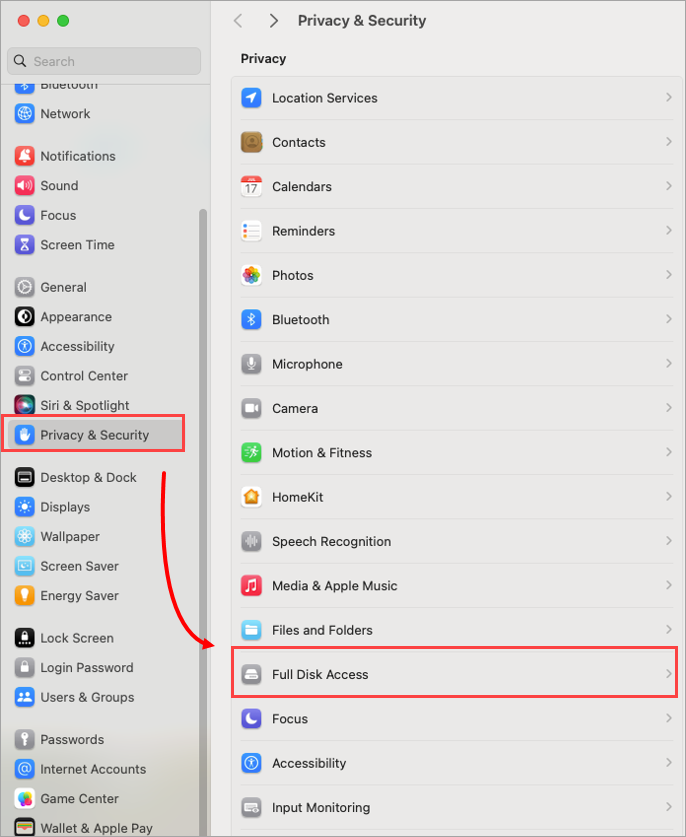
Rysunek 1-1 -
Kliknij przełączniki obok opcji ESET Endpoint Security i ESET Real-Time File System Protection. Liczba opcji może się różnić w zależności od produktu zabezpieczającego ESET dla systemu macOS.
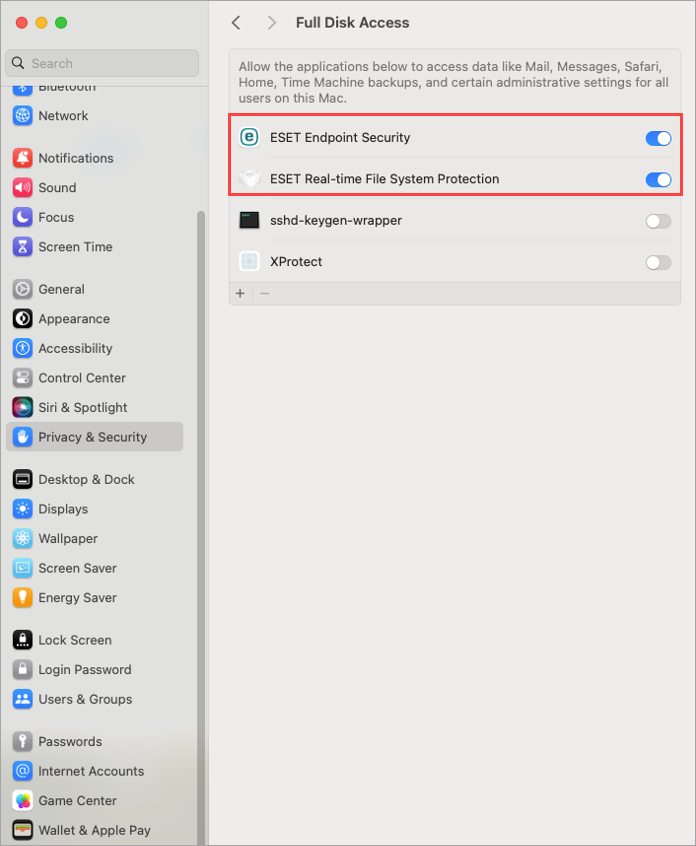
Rysunek 1-2 -
Konieczne może być użycie Touch ID lub hasła, a następnie kliknięcie opcji Modyfikuj ustawienia, aby włączyć Pełny dostęp do dysku.
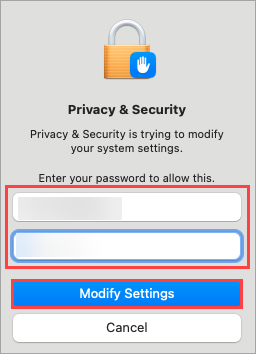
Rysunek 1-3
macOS Ventura (13) i nowsze
-
Kliknij przycisk Otwórz preferencje systemowe.

Rysunek 2-1 -
Kliknij przełączniki obok wszystkich opcji ESET, aby je włączyć. Liczba opcji może się różnić w zależności od używanego produktu zabezpieczającego ESET dla systemu macOS.

Rysunek 2-2 -
Może być konieczne użycie Touch ID lub kliknięcie Użyj hasła i wpisanie nazwy użytkownika i hasła, a następnie kliknięcie Modyfikuj ustawienia, aby włączyć Pełny dostęp do dysku.

Rysunek 2-3
macOS Big Sur (11) i macOS Monterey (12)
-
Kliknij przycisk Otwórz preferencje systemowe.

Rysunek 3-1 -
Kliknij ikonę kłódki, aby wprowadzić zmiany.

Rysunek 3-2 -
Użyj Touch ID lub kliknij Użyj hasła i wpisz nazwę użytkownika i hasło, a następnie kliknij Odblokuj.

Ilustracja 3-3 -
Wybierz aplikację ESET.

Rysunek 3-4 -
Na komputerze zostanie wyświetlone powiadomienie. Kliknij przycisk Później. Na tym etapie nie należy ponownie uruchamiać komputera.

Ilustracja 3-5 -
Wybierz ESET Ochrona systemu plików w czasie rzeczywistym.

Rysunek 3-6 -
Kliknij przycisk Uruchom ponownie lub uruchom ponownie komputer.

Rysunek 3-7